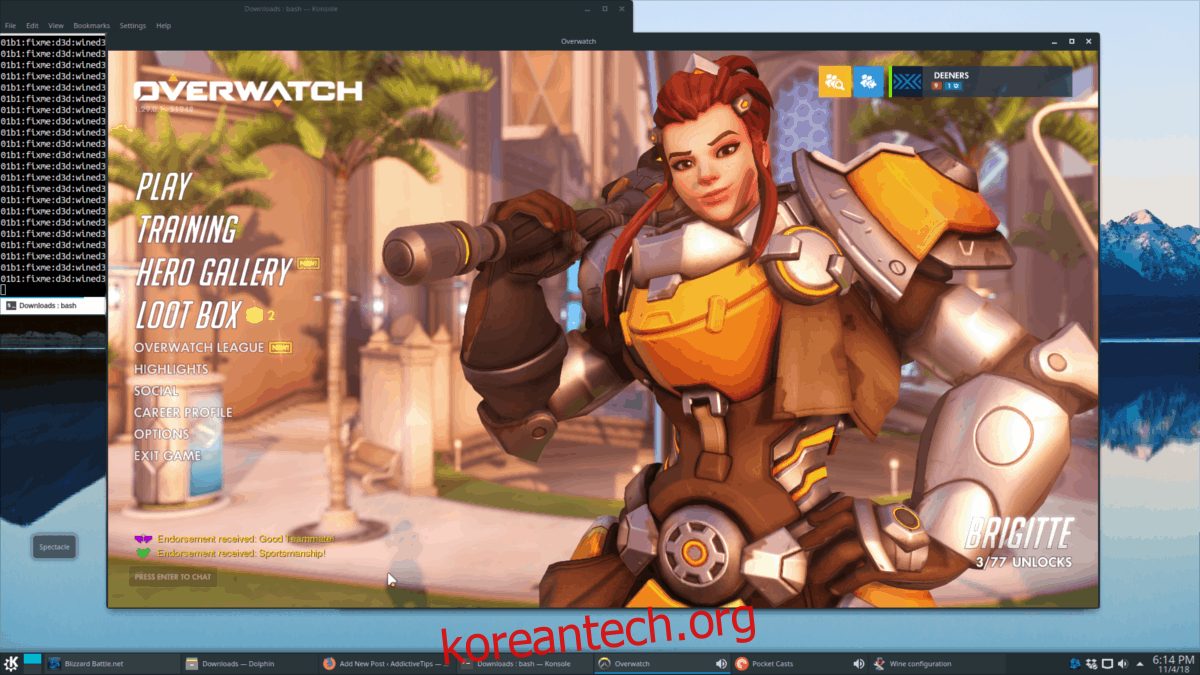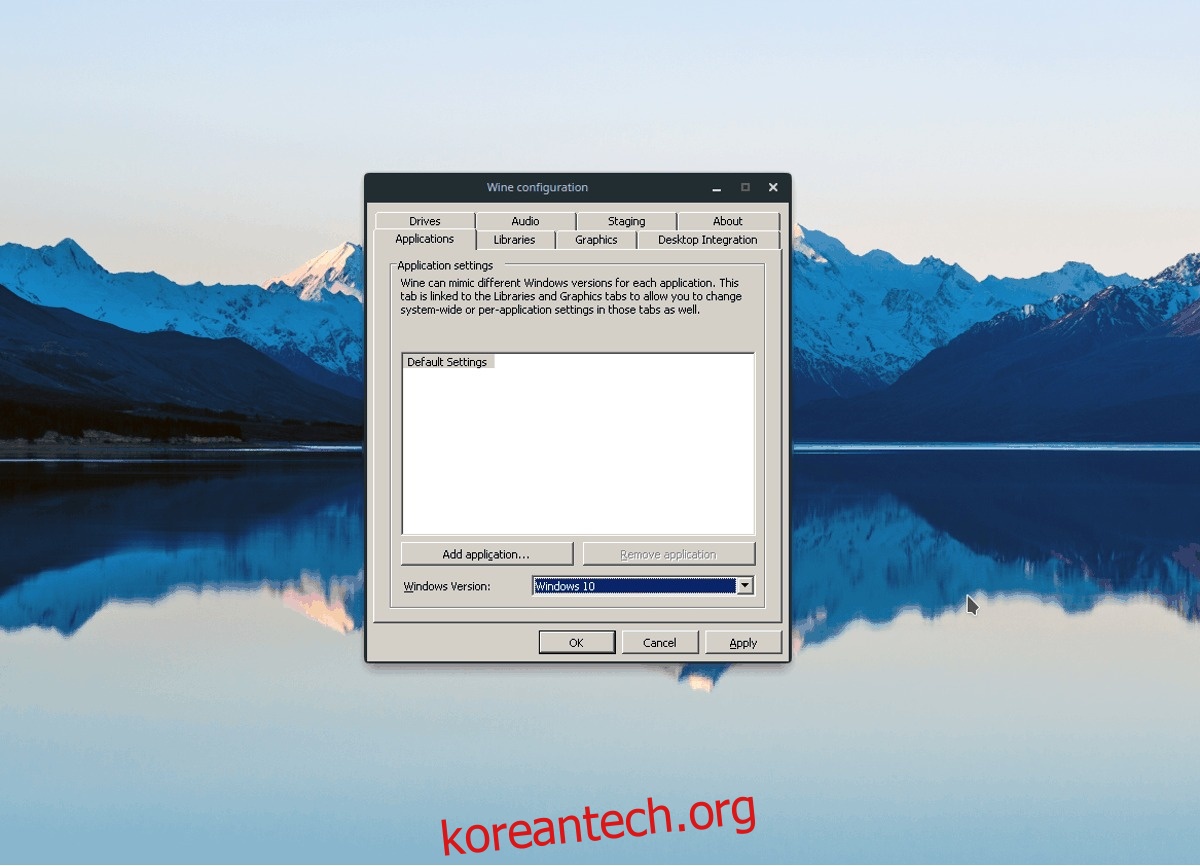Blizzard의 Overwatch는 현재 세계에서 가장 방대한 멀티플레이어 1인칭 슈팅 게임 중 하나입니다. Xbox, PS4 및 Windows 전반에 걸쳐 엄청난 커뮤니티와 수십 명의 열성 팬이 있습니다. 그러나 호환성 소프트웨어를 사용하면 Linux에서도 이 게임을 즐길 수 있습니다.
참고: Overwatch는 Windows 비디오 게임입니다. Linux에서 실행할 때 문제가 발생하여 작동하지 않을 수 있습니다. 문제 해결에 대한 도움말은 Overwatch WineHQ 페이지를 참조하십시오.
목차
시작하기 전에
Linux 사용자 사이의 일반적인 합의에 따르면 현재 대부분의 Linux 배포판에서 사용할 수 있는 Wine 버전이 충분하지 않습니다. BattleNet 또는 Overwatch를 올바르게 렌더링하지 않으며 Wine을 업데이트하지 않고 이 튜토리얼을 진행하면 게임을 올바르게 플레이할 수 없습니다.
wdzwdz에는 Wine-Staging을 설치하는 방법에 대한 자습서가 있습니다. Linux의 Overwatch와 가장 잘 작동하는 Wine 버전입니다. 즉, 튜토리얼은 올해 4월부터입니다. 그 이후로 Wine-Staging이 변경되었고 명령이 약간 다를 수 있으며 리포지토리가 URL을 변경했을 수 있습니다. 이러한 이유로 Linux에서 Wine-Staging을 작동시키는 방법에 대해 간략하게 살펴보겠습니다. 터미널 창을 열고 OS와 일치하는 지침을 따르십시오.
우분투 18.04
wget -nc https://dl.winehq.org/wine-builds/Release.key sudo apt-key add Release.key sudo apt-add-repository https://dl.winehq.org/wine-builds/ubuntu/ sudo apt-get install --install-recommends winehq-staging
우분투 18.10
wget -nc https://download.opensuse.org/repositories/Emulators:/Wine:/Debian/Ubuntu_18.10_standard/Release.key sudo apt-key add Release.key sudo apt-add-repository 'deb https://download.opensuse.org/repositories/Emulators:/Wine:/Debian/Ubuntu_18.10_standard ./' sudo apt-get install --install-recommends winehq-staging
데비안
wget -nc https://dl.winehq.org/wine-builds/Release.key sudo apt-key add Release.key sudo echo '#Wine-Staging' >> /etc/apt/sources.list sudo echo 'deb https://dl.winehq.org/wine-builds/debian/ DISTRO main' >> /etc/apt/sources.list sudo apt-get update sudo apt-get install --install-recommends winehq-staging
아치 리눅스
sudo pacman -S wine-staging
페도라 28
sudo dnf config-manager --add-repo https://dl.winehq.org/wine-builds/fedora/28/winehq.repo sudo dnf install winehq-staging
페도라 29
sudo dnf config-manager --add-repo https://download.opensuse.org/repositories/Emulators:/Wine:/Fedora/Fedora_29_standard/Emulators:Wine:Fedora.repo sudo dnf install winehq-staging
오픈수세 텀블위드
wget https://download.opensuse.org/repositories/openSUSE:/Factory/standard/x86_64/wine-staging-3.19-1.1.x86_64.rpm sudo zypper install wine-staging-3.19-1.1.x86_64.rpm
오픈수세 리프 15.0
wget https://download.opensuse.org/repositories/openSUSE:/Leap:/15.0/standard/x86_64/wine-staging-3.7-lp150.1.8.x86_64.rpm sudo zypper install wine-staging-3.7-lp150.1.8.x86_64.rpm
일반 리눅스
Wine-Staging이 없는 Linux 배포판에서? GitHub를 통해 소스에서 소프트웨어를 빌드해야 합니다. 로 향한다 와인 준비 페이지지침을 읽고 Linux 운영 체제용 최신 Wine-Staging 패키지를 빌드하는 방법을 배우십시오.
트위킹 와인
이제 Wine 버전이 Staging 분기이므로 OverWatch가 올바르게 실행되도록 조정할 수 있습니다. Wine을 조정하려면 키보드에서 Ctrl + F2를 누르고 데스크탑의 명령 실행기를 엽니다. 그런 다음 런처에서 다음을 작성하십시오.
와인 cfg
키보드에서 Enter 키를 눌러 Linux에서 Wine 구성 앱을 시작합니다. 그런 다음 “Windows 버전”을 찾아 “Windows 10″으로 변경하고 적용 버튼을 클릭합니다.
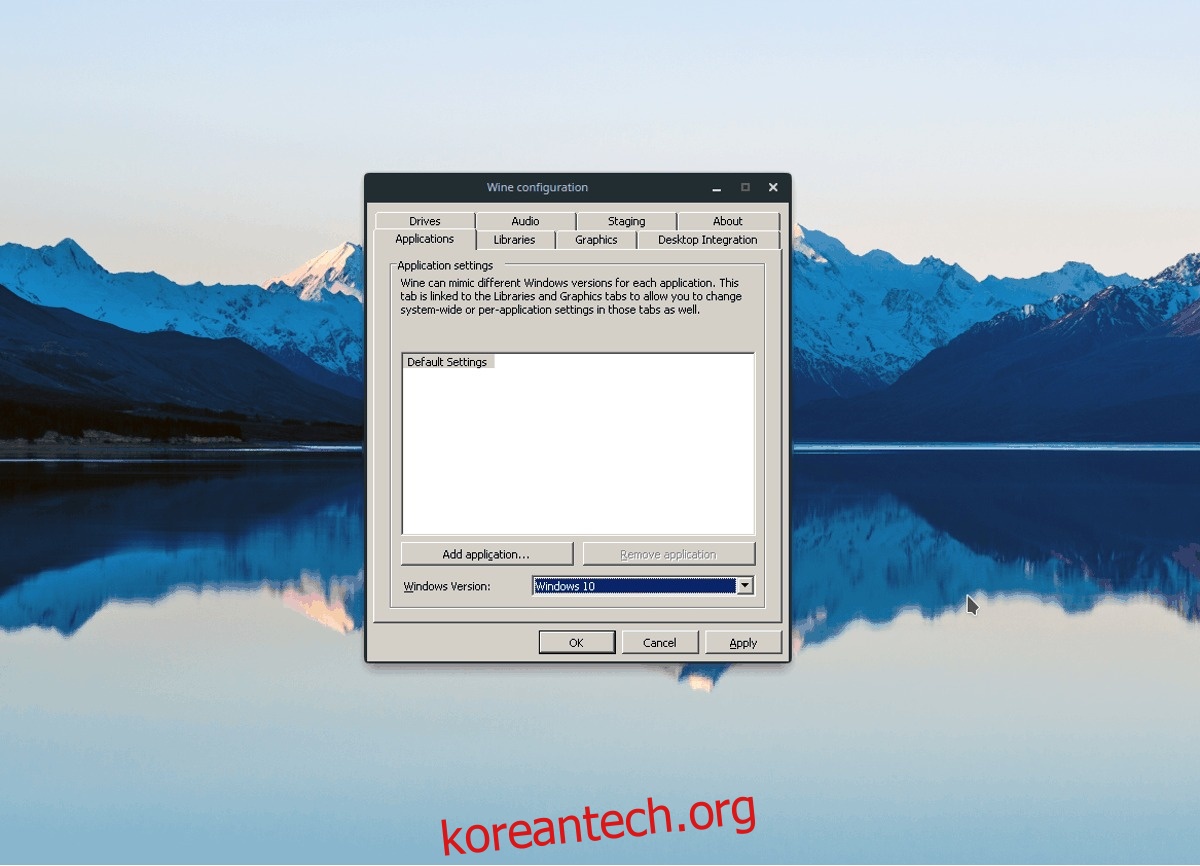
Wine의 Windows 버전을 Windows 10으로 설정한 후 WineCFG에서 “Staging” 탭을 클릭합니다. “VAAPI 활성화” 및 “CSMT 활성화” 옆의 확인란을 선택합니다. “적용”을 선택하여 변경 사항을 Wine으로 설정합니다.
배틀넷 설치
Blizzard의 Overwatch 게임은 BattleNet PC 게임 클라이언트를 통해서만 컴퓨터에 설치됩니다. 고맙게도 BattleNet은 Linux에서 꽤 잘 작동합니다.
Linux에서 BattleNet을 작동시키려면 Wget 또는 cURL과 같은 터미널 기반 다운로드 도구를 사용할 수 없습니다. 대신 다음 페이지로 이동하여 프로그램을 수동으로 다운로드해야 합니다. 배틀넷 웹사이트.
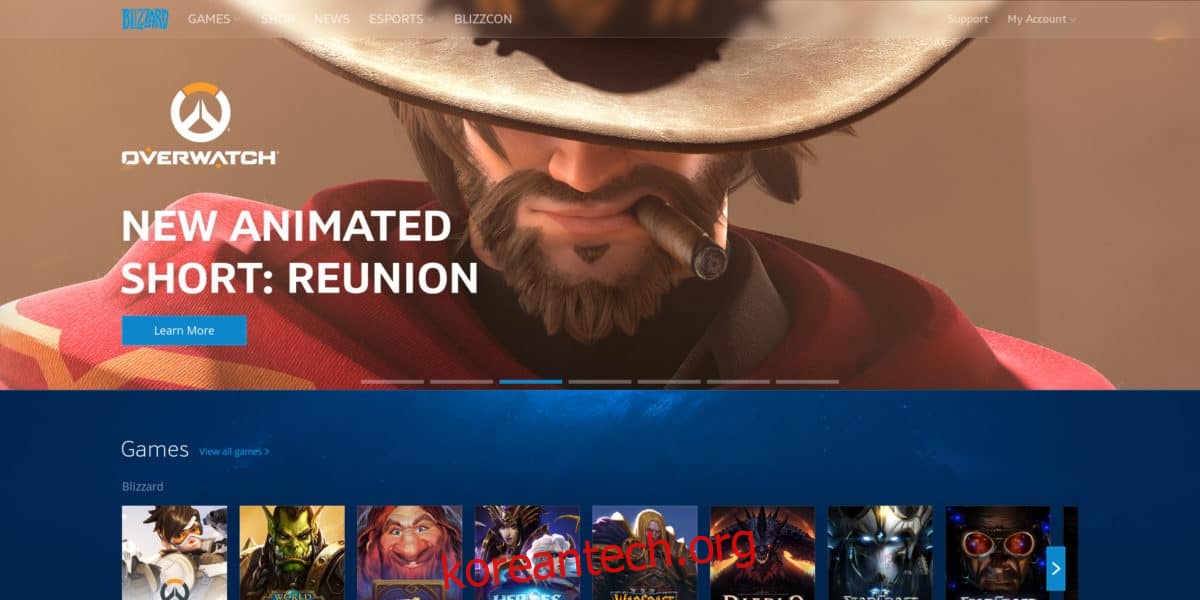
Linux를 사용 중이므로 BattleNet EXE가 자동으로 열리지 않습니다. 프로그램을 시작하려면 Linux 파일 관리자를 열고 “다운로드”를 클릭하십시오. 그런 다음 BattleNet EXE 파일을 찾아 더블 클릭하여 Wine으로 실행하십시오. 또는 터미널 CD를 열고 ~/Downloads 디렉터리로 이동하고 명령줄을 통해 시작합니다.
cd ~/Downloads wine Battle.net-Setup.exe
설치 설정 프로세스를 진행하고 Linux PC에서 BattleNet을 시작하고 실행하십시오. 설치가 완료되면 설치 마법사를 닫고 응용 프로그램 메뉴를 엽니다.
Linux에 오버워치 설치
Linux에서 BattleNet을 설정해도 Overwatch는 설정되지 않습니다. 게임 클라이언트를 통해 별도로 다운받아 설치해야 하는 게임입니다. Wine을 통해 Linux에 Overwatch를 설치하려면 BattleNet 애플리케이션을 열고 사용자 이름과 비밀번호로 로그인하십시오.
참고: Wine을 통한 Overwatch 설치가 작동하지 않으면 게임의 Winepak 버전을 사용해 보십시오.
BattleNet에 로그인하면 프로그램이 Linux 컴퓨터에서 “기존 게임”을 검색합니다. 프로그램이 이전에 설정한 Blizzard 게임을 찾으면 데이터를 처리하고 실행할 수 있도록 런처에 추가합니다.
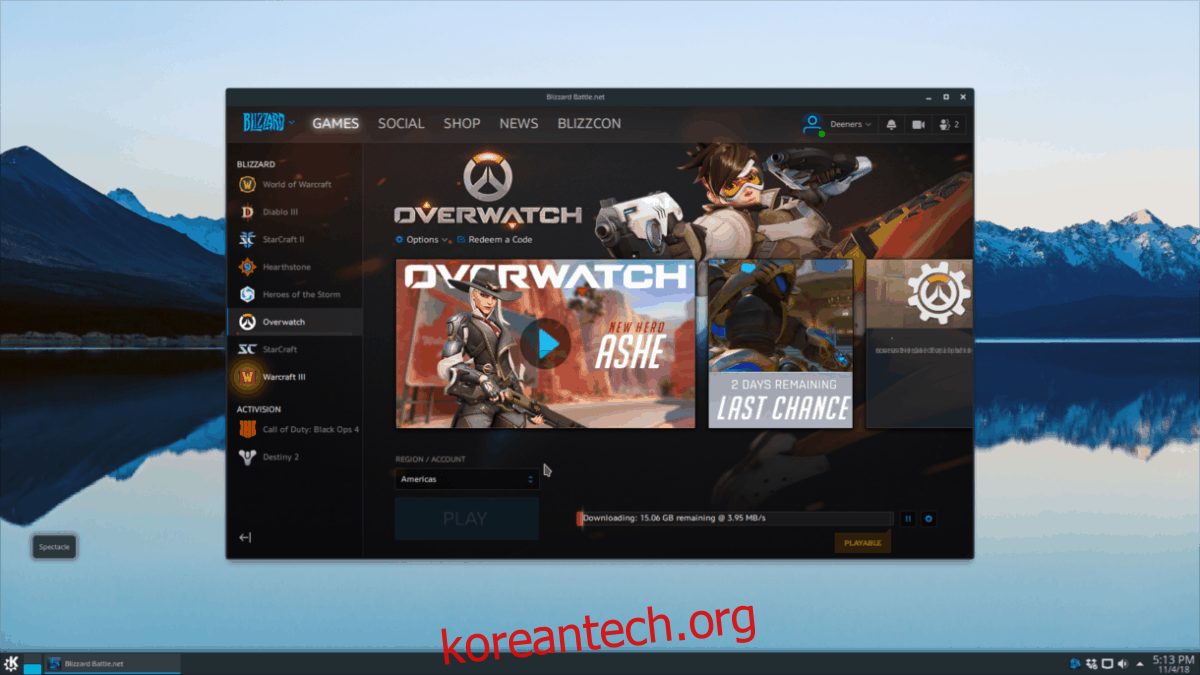
측면에 있는 “Overwatch” 로고를 클릭하고 게임을 구입하고(아직 소유하지 않은 경우) 시스템에 설치합니다. Overwatch 설치가 완료되면 응용 프로그램 메뉴를 열고 “와인” 섹션을 찾은 다음 “Overwatch”를 클릭하여 게임을 시작하세요!